经验直达:
- 怎样在excel中打钩
- excel方框里打勾怎么打
一、怎样在excel中打钩
推荐楼主这几个方法试试:
要插入方框:
方法1视图
→
工具栏
→
窗体
→
复选框
选中菜单栏“视图”依次点“工具栏”,”窗体” 。选中窗体里的复选框后单击表中的空白区即可,如果是双击还可以对复选框属性进行设置 。
注:插入的复选框可以随时打上或取消钩钩!
方法2.用“绘图”工具栏画出方块,然后单击这个方块后点菜单栏“插入”中的“特殊字符”,可以在数学字符中找到“钩”并单击插入即可 。
如果楼主插入的不是方框而是圆:
方法1.可以插入带钩的字符
方法2.用“绘图”工具栏画出圆,然后插入字符“钩”就可以了 。
二、excel方框里打勾怎么打
【excel方框里打勾怎么打 怎样在excel中打钩】电脑表格软件插入特殊符号 , 选择特殊字体,方框内打勾 , 单元格内显示该符号 。
1、首先在电脑中打开Excel , 点击左上角插入 。
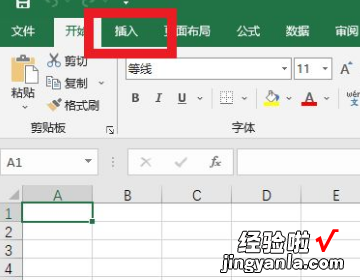
2、然后在打开的选项中,选中工具表内符号 。
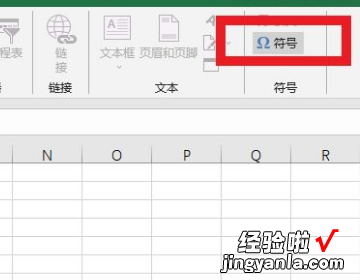
3、接着在打开的窗口中,字体选择Wingding2,找到方框内打勾符号,点击插入 。

4、这时就可以看到显示excel口内打勾 。
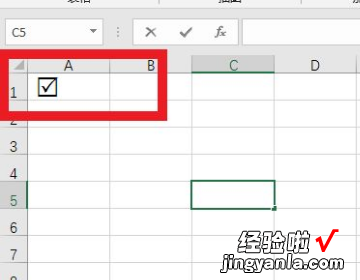
相关介绍:
Microsoft Excel是Microsoft为使用Windows和Apple Macintosh操作系统的电脑编写的一款电子表格软件 。直观的界面、出色的计算功能和图表工具,再加上成功的市场营销,使Excel成为最流行的个人计算机数据处理软件 。
在1993年,作为Microsoft Office的组件发布了5.0版之后,Excel就开始成为所适用操作平台上的电子制表软件的霸主 。
Office最初是一个推广名称,出现于1990年代早期,指一些以前曾单独发售的软件的合集 。当时主要的推广重点是:购买合集比单独购买要省很多钱 。最初的Office版本包含Word、Excel和PowerPoint 。
“专业版”包含Microsoft Access , Microsoft Outlook 当时不存在 。随着时间的改变,Office应用程序逐渐集成 , 共享特性,例如:拼写和语法检查、OLE数据集成和VBA脚本语言 。微软将Office延伸作为一个开发平台,可以借由专用商店下载第三方软件搭配使用 。
